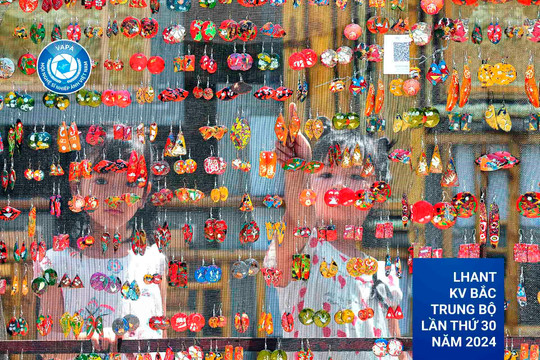Bạn cần tải phần mềm Tansee iPhone Transfer (thương mại - shareware) tại đây và Tansee iPhone Transfer Photo (shareware) tại đây, và cài đặt các tập tin tanseeiphonephoto.exe và tanseeiphonetransfer.exe vào máy vi tính.
Để chép hình từ iPhone vào PC, bạn cắm cable để kết nối PC và iPhone, sau đó nhấn double-click chuột vào biểu tượng iPhone Photo trên máy vi tính.
<_v3a_shapetype id="_x0000_t75" stroked="f" filled="f" path="m@4@5l@4@11@9@11@9@5xe" preferrelative="t" spt="75" coordsize="21600,21600"><_v3a_stroke joinstyle="miter"><_v3a_formulas><_v3a_f eqn="if lineDrawn pixelLineWidth 0"><_v3a_f eqn="sum @0 1 0"><_v3a_f eqn="sum 0 0 @1"><_v3a_f eqn="prod @2 1 2"><_v3a_f eqn="prod @3 21600 pixelWidth"><_v3a_f eqn="prod @3 21600 pixelHeight"><_v3a_f eqn="sum @0 0 1"><_v3a_f eqn="prod @6 1 2"><_v3a_f eqn="prod @7 21600 pixelWidth"><_v3a_f eqn="sum @8 21600 0"><_v3a_f eqn="prod @7 21600 pixelHeight"><_v3a_f eqn="sum @10 21600 0"><_v3a_path connecttype="rect" gradientshapeok="t" extrusionok="f">Giao diện sử dụng và các bước thao tác
- Select Albums: bạn có thể chọn hình trong Photo Library hay trong camera để chép sang máy vi tính (1).
- Backup Path: bạn có thể chọn đường dẫn đến nơi mình cần lưu các hình ảnh (2).
- Copy: để chép các hình sang máy vi tính, bạn dùng chuột chọn nút Copy để tiến hành chép từ iPhone sang máy vi tính.
- Sau khi chép xong, phần mềm Tansee iPhone Transfer Photo sẽ hiện ra bảng thông báo (4). Nếu bạn muốn mở thư mục hình vừa chép từ iPhone sang thì bạn chọn Open Directory, nếu không bạn chọn Close để kết thúc.
* Đối với những hình chụp từ camera iPhone vào PC, có một cách để chép mà không cần dùng phần mềm: bạn cắm cable để kết nối PC và iPhone, sau đó trên máy vi tính sẽ hiển thị bảng thông báo, bạn chọn OK để tiếp tục.
Nhấn OK để tiếp tục
Ở bảng thông báo tiếp theo, bạn chọn Next.
Chọn các hình mà bạn muốn chép sang máy vi tính và chọn Next.
Ở bảng tiếp theo, bạn có thể đặt tên cho thư mục chứa các hình ảnh trên camera iPhone mà bạn sẽ chuyển sang máy vi tính (1) và chọn đường dẫn cho thư mục mà bạn cần lưu (2). Nhấn Next, máy vi tính sẽ bắt đầu chép các hình ảnh trong Camera iPhone sang máy.
Sau khi đã hoàn tất việc chép hình, bạn tiếp tục chọn Next và Finish ở các bảng tiếp theo để kết thúc.
* Để chép nhạc hoặc video từ iPhone vào PC, bạn cắm cable để kết nối PC và iPhone, sau đó nhấn double click chuột vào biểu tượng iPhone Music&Video trên máy vi tính.
- Sau khi chọn các bài nhạc hay video cần chuyển, Tansee iPhone Transfer cho bạn các lựa chọn sau (1) :
- Artist: chép file theo tên Artist trên iPhone/iPod Touch
- Album: chép file theo tên từng Album trên iPhone/iPod Touch
- Playlist: chép file theo tên từng playlist trên iPhone/iPod Touch
- Copy: để chép các hình sang máy vi tính, bạn dùng chuột chọn nút Copy để tiến hành chép từ iPhone sang máy vi tính (2)
- Sau khi chép xong, phần mềm Tansee iPhone Transfer sẽ hiện ra bảng thông báo (3). Nếu bạn muốn mở thư mục hình vừa chép từ iPhone sang thì bạn chọn Open Directory, nếu không bạn chọn Close để kết thúc.














![[Ảnh] Phiên họp thường kỳ TP. HCM: Kinh tế TP. HCM cần có bước tiến đủ mạnh [Ảnh] Phiên họp thường kỳ TP. HCM: Kinh tế TP. HCM cần có bước tiến đủ mạnh](https://nads.1cdn.vn/thumbs/540x360/2024/05/03/z5404990234383_e7f4c17d0f14846bca4963fdbe73f671.jpg)

.jpeg)